Alcuni giorni fa, ho riscontrato il seguente strano problema su un computer basato su Windows 10 Pro (v1809), quando ho provato a connettermi a un posto di lavoro utilizzando VPN: la connessione VPN non si connette dall'icona della barra delle applicazioni nella barra delle applicazioni (bloccata su "Connessione"), ma si connette dalla rete Impostazioni.
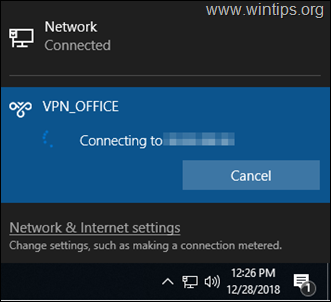
Problema in dettaglio: Quando fai clic su "Connetti" dal collegamento alla connessione VPN nella barra delle applicazioni, la connessione VPN non funziona (l'indicatore rimane per sempre in fase "Connessione a..."), ma funziona e si connette immediatamente, se si avvia la connessione VPN, dalla rete Rete & Internet impostazioni.
Come risolvere: la connessione VPN non funziona dal collegamento VPN (icona) nella barra delle applicazioni, ma funziona dalle impostazioni di rete.
All'inizio, quando ho affrontato il problema di cui sopra, ho provato la seguente (normale) procedura per risolvere il problema della connessione VPN, ma senza fortuna.
1. Riavvia il computer.
2. Controlla le impostazioni della connessione VPN.
2. Disabilita temporaneamente il tuo programma antivirus/di sicurezza.
4. Elimina e ricrea la connessione VPN.
Per risolvere il problema "La connessione VPN non è connessa dalla barra delle applicazioni ma è connessa dalle impostazioni di rete" in Windows 10, applica i passaggi seguenti:
Passo 1. Imposta Windows Firewall su ON.
Prima di tutto assicurati che Windows Firewall sia in esecuzione. Fare quello:*
* Nota: Se hai precedentemente disabilitato Windows Firewall, devi abilitarlo.
1. Vai a Impostazioni -> Aggiornamento e sicurezza.
2. Clic Sicurezza di Windows nel riquadro di sinistra e quindi fare clic su Firewall e protezione della rete a destra.
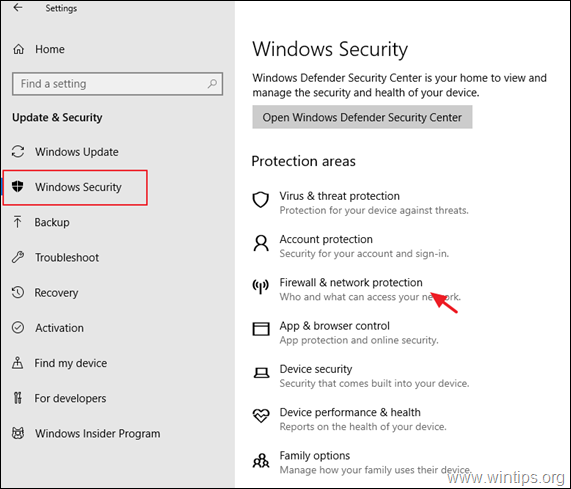
3. Controlla se il firewall è Sopra, su tutte le reti elencate (Dominio, Privato e Pubblico), altrimenti impostalo su OΝ e ricomincia il tuo computer.
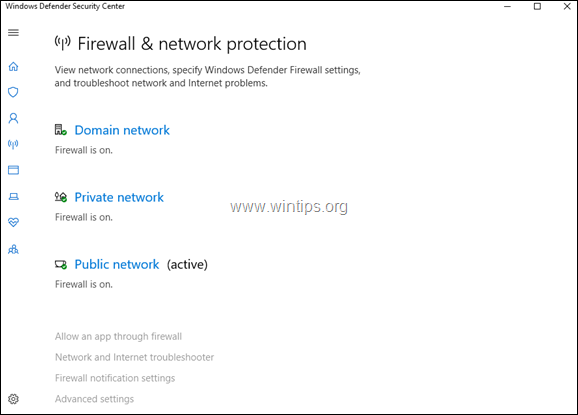
Passo 2. Risolvi i problemi della barra delle applicazioni.
1. Apri Windows Explorer e vai al seguente percorso:
C:\Windows\System32\WindowsPowerShell\v1.0\
2. Fare clic con il tasto destro in powershell.exe e seleziona Esegui come amministratore.

3. In PowerShell. copia e incolla il seguente comando e poi premi accedere.*
- Get-AppXPackage -AllUsers | Per ogni {Add-AppxPackage -DisableDevelopmentMode -Register "$($_.InstallLocation)\AppXManifest.xml"}
*Nota: Durante l'esecuzione del comando riceverai alcuni errori, che possono essere tranquillamente ignorati.

4. Quando il comando è completato, prova ad avviare la connessione VPN dalla sua icona di collegamento nella barra delle applicazioni.
5. Ricomincia il pc. Il problema dovrebbe essere risolto. *
* Nota: Se il problema non viene risolto, segui le istruzioni di seguito per creare un collegamento alla connessione VPN sul desktop, finché Microsoft non risolve il bug.
1. Premere contemporaneamente il Vincita
+ R tasti per aprire la finestra dei comandi di esecuzione.
2. Nel prompt dei comandi, copia e incolla il seguente comando e premi ok.
- %AppData%\Microsoft\Network\Connections\pbk
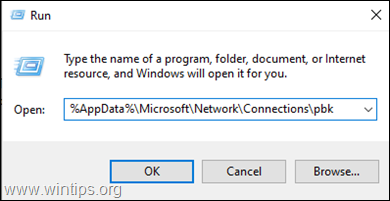
2. Fare clic con il pulsante destro del mouse in rasphone.pbk e Creare una scorciatoia
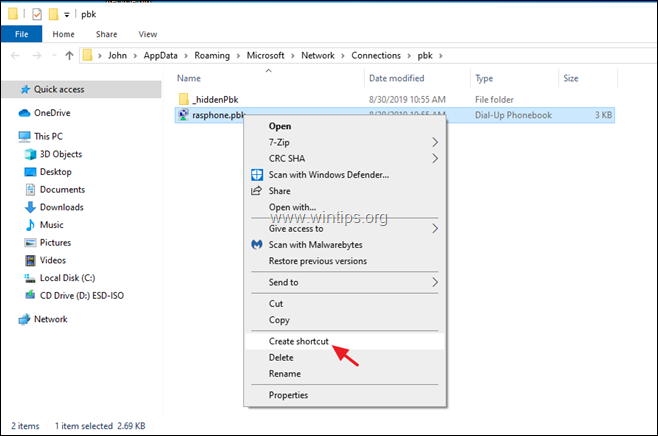
3. Sposta il collegamento creato sul desktop.
4. Fare doppio clic su "rasphone.pbk-rasphone.pbk" per connettersi alla VPN.
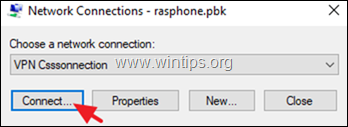
Questo è tutto! Fammi sapere se questa guida ti ha aiutato lasciando il tuo commento sulla tua esperienza. Metti mi piace e condividi questa guida per aiutare gli altri.
R.v.
15 novembre 2019 @ 9:36